文章目錄
![]() 編輯人員資料
編輯人員資料
![]() 評論及獎項
評論及獎項
RAID 0可以恢復嗎?可以的!您可以從RAID 0救援資料嗎?可以的!
本篇文章介紹了有關RAID 0的所有資訊。如果您的RAID 0磁碟出現故障或損毀,請按照以下解決方案重建RAID 0並從RAID 0磁碟輕鬆恢復資料。
RAID 0是什麼
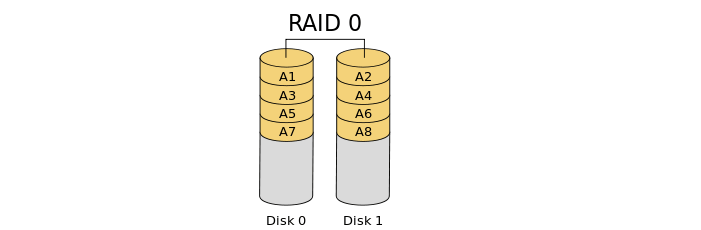
RAID 0,稱為容錯式磁碟陣列0,在具有相同儲存容量的兩個或多個硬碟上產生,將資料均勻地分佈在這些磁碟上。
| 優點 | 缺點 |
|---|---|
|
|
RAID 0 有什麼用?由於RAID 0被伺服器管理員、網站所有者、IT專業人員和資料庫管理員廣泛用於:
- 伺服器服務提供。
- 伺服器資料庫,儲存庫儲存空間。
- 網站服務。
- 產生巨大的儲存池
- 提高電腦的讀寫速度。
如果硬碟RAID 0中出現故障會發生什麼
眾所皆知,RAID 0是在伺服器電腦和網站上建立具有快速存取速度的巨大儲存空間的理想結構。然而,有時RAID 0結構也容易受到損毀。
通常,當一個硬碟發生故障時,整個RAID 0結構就會發生故障。那麼,如果您電腦上的RAID 0硬碟出現故障,會發生什麼情況?
當硬碟出現故障時,您會遇到以下問題:
- 硬碟故障、當機。
- 所有RAID 0磁碟上的總資料遺失。
- RAID 0結構損壞,RAID 0硬碟變成邏輯磁碟區。
- RAID 0硬碟變得無法存取。
RAID 0資料可以恢復嗎?如何在不遺失檔案的情況下修復失敗的RAID 0【4 種方法】
如上所述,很明顯,當RAID 0硬碟發生故障時,所有資料都會有風險。那麼RAID 0資料可以恢復嗎?可以的,但您需要求助於專業的資料救援解決方案。
在這裡,我們整理了4種方法來幫助您修復發生故障的RAID 0硬碟並恢復所有檔案:
- 編輯推薦 — 選擇正確方法的快速教學:
- 開啟磁碟管理>檢查RAID 0狀態。
- RAID 0硬碟變成邏輯磁碟區 — 首先請到方法1、2、3。
- 1個RAID 0硬碟或多個硬碟顯示為離線或不明 — 請到方法4。
方法 1. 執行RAID資料救援軟體
| 優點:快速安全地恢復RAID 0資料。 | 缺點:不是免費的。 |
當RAID 0硬碟出現故障時,硬碟將變得無法存取,只要磁碟管理能夠偵測並辨識到硬碟,您就可以求助於可靠的RAID資料救援軟體。
在這裡,EaseUS RAID資料救援軟體 — Data Recovery Wizard可以掃描並尋找RAID 0硬碟中丟失的檔案。
EaseUS Data Recovery Wizard
- 從無法存取的RAID硬碟恢復資料。
- 從故障RAID 0、RAID 1、RAID 5、RAID 10硬碟恢復資料。
- 從RAID 0、RAID 1、RAID 5、RAID 10磁碟區恢復丟失、刪除或格式化的檔案。
- 從受病毒感染的RAID磁碟恢復檔案。
注意:為避免進一步丟失資料,請記住將恢復的RAID 0檔案存到另一個安全位置,例如外接硬碟。
步驟 1. 掃描RAID硬碟
選擇您要恢復資料的RAID硬碟,然後點擊「掃描」。等待掃描程序完成,刪除的檔案將一一顯示。

步驟 2. 尋找和預覽丟失的RAID檔案
您可以使用「篩選」作為快速導覽以尋找刪除或丟失的檔案。此外,您還可以使用「搜尋」通過檔案名稱或檔案副檔名尋找丟失的RAID硬碟檔案。

步驟 3. 恢復丟失的RAID硬碟檔案
選擇想要的檔案,然後點擊「恢復」。瀏覽以將這些檔案存到另一個安全位置。

方法 2. 使用RAID 0資料恢復服務
| 優點:快速安全地恢復 RAID 0 數據。 | 缺點:不是免費的,重建 RAID 0 結構。 |
恢復您寶貴的RAID 0資料的第二種方法是求助於專業的RAID 0資料救援服務。
或者,如果EaseUS Data Recovery Wizard無法找到您的RAID 0磁碟檔案,請不要錯過EaseUS支援團隊提供的RAID 0資料救援服務:
- 1. 從所有RAID級別恢復資料,包括RAID 0、RAID 1、RAID 5、RAID 6、RAID 10等
- 2. 從 QNAP、Synology、WD、Buffalo 等企業 RAID 中恢復數據
- 3. 找回因任何問題而丟失的RAID資料
- 4. 遠端從RAID恢復資料
您可能有興趣:資料救援軟體vs當地救援服務
方法 3. 將RIAD 0磁碟連接到新電腦並恢復資料
| 優點:免費。 | 缺點:只恢復部分資料或不恢復,成功率低。 |
您可以嘗試的另一個選項是將有問題的RAID 0硬碟與電腦中斷連接,然後將硬碟連接到另一台電腦以檢查和恢復資料。
步驟 1. 中斷RAID 0硬碟與當前電腦的連接。
步驟 2. 將RAID 0硬碟連接到另一台電腦。
步驟 3. 檢查您是否可以存取硬碟上的資料。
如果是,請將檔案複製並儲存到另一個安全硬碟。
方法 4. RAID 0重建
| 優點:重建損毀的RAID 0結構。 | 缺點:複雜。 |
根據許多專業人士的說法,一旦RAID 0硬碟出現故障,您確實只能重建RAID 0結構。據EaseUS Data Recovery專家介紹,有兩種方法可以修復故障硬碟或重建RAID 0結構:
選項 1. 將失敗的RAID硬碟克隆到正常運作的硬碟並重建RAID 0
如果您是磁碟管理方面的專業人士,您可以嘗試以下技巧來修復發生故障的RAID 0硬碟並自行重建RAID 0:
步驟 1. 準備一個和故障RAID 0硬碟有相同空間的新硬碟。
步驟 2. 將故障硬碟克隆到新硬碟。
步驟 3. 更換有問題的硬碟,在您的電腦上安裝新克隆的磁碟。
步驟 4. 進入磁碟管理,將新磁碟轉換為動態磁碟,並使用您的硬碟重新建立RAID 0結構。
選項 2. 在專業資料救援和修復中心使用RAID 0磁碟進行修復
另一種選擇是將RAID 0硬碟進行修復,並在當地專業的資料救援和磁碟修復中心使用您的硬碟重新構建RAID 0結構。
步驟 1. 將您的RAID 0磁碟帶到當地維修中心。
步驟 2. 從故障或損壞的RAID 0硬碟克隆和備份資料到另一個新硬碟。
步驟 3. 使用專業的RAID 0重建工具用新磁碟重建RAID 0。
或者,如果您找不到當地維修中心尋求幫助,方法2中推薦的EaseUS當地資料救援服務可以提供幫助。
延伸閱讀:RAID 0失敗的原因、如何處理以及保護RAID 0資料的技巧
有些人可能還想了解RAID 0硬碟故障的原因、RAID 0硬碟出現故障時該怎麼辦以及如何保護RAID 0磁碟上的資料。
看看下面的詳細資訊,您將獲取所需的答案。
1. 導致RAID 0硬碟出現故障的原因
以下是主要原因:
- 電源故障或突然斷電。
- 系統出現故障。
- 系統磁碟變為RAID。
- RAID損毀。
- 磁碟包含壞軌。
- 磁碟故障。
- 磁碟完全或部分損毀或故障。
- 控制器損毀。
2. 如果RAID 0硬碟出現故障,該做什麼和不該做什麼
| 該做 | 不該做 |
|---|---|
|
|
3. 如何保護RAID 0資料
- 定期建立RAID 0資料的備份。
- 如果檔案在RAID 0磁碟上遺失,請使用EaseUS Data Recovery Wizard等專業的RAID資料救援軟體尋求幫助。
- 正確操作和使用RAID 0磁碟。
- 定期執行防毒軟體。
結論:使用專業的 RAID 0 恢復解決方案可以恢復 RAID 0 數據
在這篇文章中,我們解釋了什麼是RAID 0以及如果RAID 0失敗會發生什麼。此外,我們提供4種可靠的解決方案來幫助您解決RAID 0磁碟故障或RAID 0結構損壞問題。
請記住:如果您的檔案在故障RAID 0磁碟上很重要,請先嘗試使用EaseUS RAID資料救援軟體或EaseUS資料救援服務進行恢復。
恢復RAID 0資料後,您可以求助於專業工具來重建RAID 0結構。
請注意,可以使用專業的RAID 0恢復解決方案來恢復RAID 0資料。此外,在RAID 0磁碟上建立所有重要檔案的備份也很重要。
這篇文章有幫到您嗎?
相關文章
-
![author icon]() Gina 2025年03月26日
Gina 2025年03月26日
-
![author icon]() Agnes 2025年12月31日
Agnes 2025年12月31日
-
![author icon]() Ken 2025年03月26日
Ken 2025年03月26日
-
![author icon]() Agnes 2025年03月26日
Agnes 2025年03月26日